Napraw wysokie użycie pamięci w zespołach Microsoft w systemie Windows 11/10
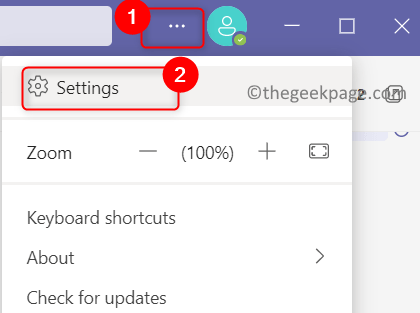
- 4074
- 487
- Juliusz Sienkiewicz
Ostatnio użytkownicy zgłosili wysokie zużycie pamięci przez aplikację Microsoft Teams na swoim komputerze Windows. Zespoły Microsoft rozpoczynają się automatycznie z systemem domyślnie i są zawsze aktywne w tle. Kiedy są używane zespoły, stara się wykorzystać zasoby na komputerze, aby zapewnić użytkownikowi najlepsze strumienie wideo. Prowadzi to do wysokiego zużycia pamięci w systemach o niskiej pojemności pamięci RAM i procesora.
Przeczytaj ten artykuł, aby wiedzieć, jak możesz naprawić to wysokie użycie pamięci przez zespoły Microsoft.
Spis treści
- Napraw 1 - wyloguj się z zespołów Microsoft
- Napraw 2 - Wyłącz przyspieszenie sprzętu GPU
- Fix 3 - Wyczyść pamięć podręczną zespołów Microsoft Teams
- Napraw 4 - Wyłącz wpływy odczytujące
- Napraw 5 -Twine Visual Effects
Napraw 1 - wyloguj się z zespołów Microsoft
1 -Otwórz zespoły Microsoft.
2 -Wow, kliknij ikonę swojego profilu w prawym górnym rogu, a następnie grzesz z konta Microsoft Teams.
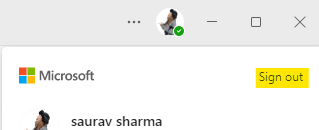
Napraw 2 - Wyłącz przyspieszenie sprzętu GPU
1. Otworzyć Zespoły Microsoft aplikacja.
2. Kliknij na Trzy poziome kropki obok Ikona profilu i wybierz Ustawienia.
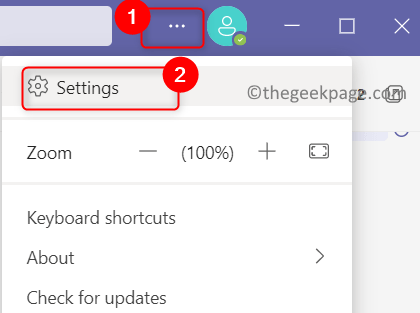
3. w Ustawienia okno, wybierz Ogólny Karta po lewej stronie.
4. Po prawej, cHeck pudełko związane z Wyłącz przyspieszenie sprzętu GPU (wymaga ponownego uruchomienia zespołów) opcja poniżej Aplikacja.
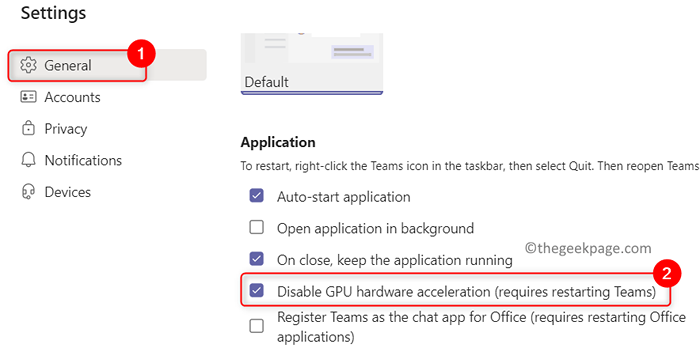
5. Zamknąć aplikacja całkowicie. Kliknij prawym przyciskiem myszy na Ikona zespołów Microsoft na pasku zadań i wybierz Zrezygnować.
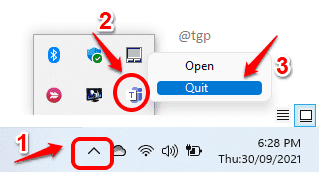
6. Początek Zespoły Microsoft i sprawdź, czy problem jest naprawiony.
Fix 3 - Wyczyść pamięć podręczną zespołów Microsoft Teams
Krok 1: Koniec procesów zespołów Microsoft
1. Zamknij zespoły Microsoft. Kliknij na Ukryte ikony na pasku zadań.
2. Kliknij prawym przyciskiem myszy na Zespoły Microsoft ikona i kliknij Zrezygnować Aby wylogować się z zespołów Microsoft.
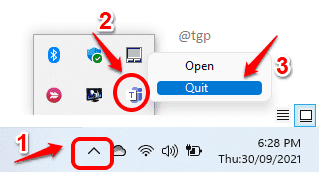
3. Naciskać Ctrl + Shift + ESC otworzyć Menadżer zadań.
4. w Menadżer zadań, Przewiń w dół, aby zlokalizować Zespoły Microsoft procesy.
5. Kliknij prawym przyciskiem myszy każdy Zespoły Microsoft przetwarzaj jeden po drugim i wybierz Zadanie końcowe. W ten sposób zabij wszystkie procesy Microsoft Teams na komputerze.
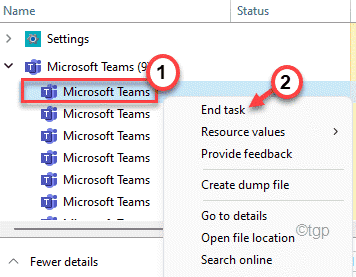
Krok 2: Wyczyść foldery pamięci podręcznej zespołu
1. otwarty Uruchomić okno dialogowe za pomocą Windows i r Kombinacja kluczowa.
2. Typ C: \ Użytkownicy \%nazwa użytkownika%\ AppData \ Roaming \ Microsoft \ Teams i uderz Wchodzić.
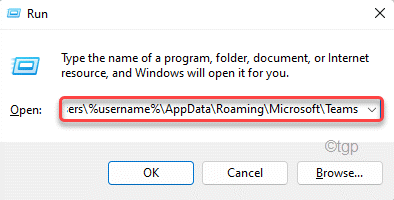
3. Podwójne kliknięcie na Pamięć podręczna teczka.
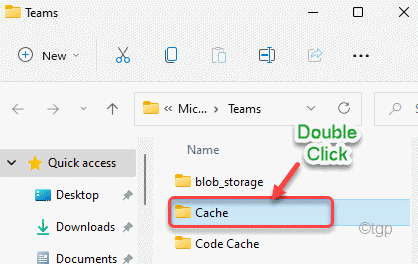
4. Zaznacz wszystko pliki i foldery za pomocą Ctrl + a.
5. Teraz kliknij Usuwać ikona do usunięcia wszystkich obecnych plików i folderów.
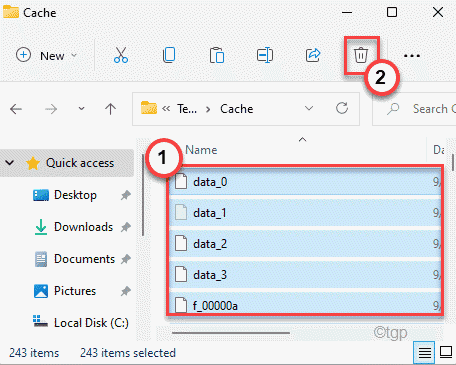
6. Powtarzać Kroki 3 - 5 dla folderów wymienionych poniżej w Zespoły teczka.
- BLOB_STORAGE
- bazy danych
- Gpucache
- Indexeddb
- Lokalny magazyn
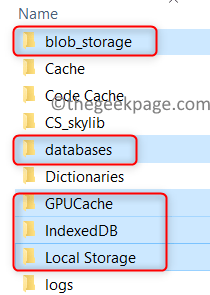
7. Zamknij eksplorator plików. Początek Zespoły Microsoft i sprawdź, czy problem nadal istnieje.
Napraw 4 - Wyłącz wpływy odczytujące
1. Wybierać Ustawienia Po kliknięciu trzech poziomych kropek obok Ikona profilu.
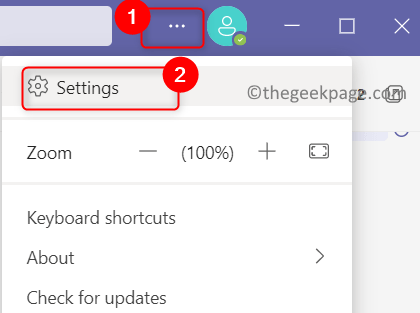
2. Idź do Prywatność patka.
3. Po prawej stronie, wyłączyć coś przełącznik powiązany z opcją Przeczytaj wpływy.
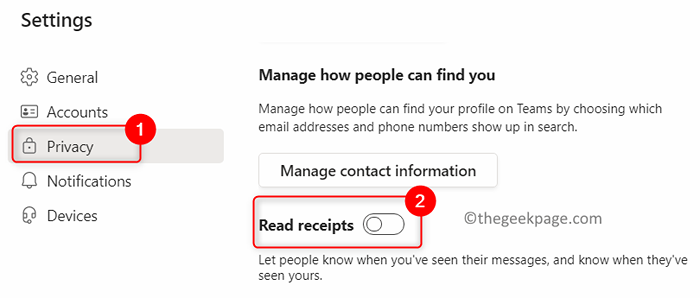
4. Sprawdź, czy pomogło to rozwiązać problem.
Napraw 5 -Twine Visual Effects
1 -Press Okna I R Klucz razem od klawiatury laptopa, aby otworzyć uruchomić pole poleceń.
2 -Write Sysdm.Cpl w nim i kliknij OK.
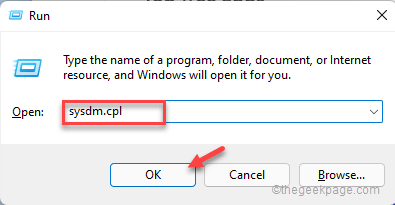
3 - Kliknij Zaawansowany Zakładka i kliknij przycisk Ustawienia znajdujące się w Wydajność.
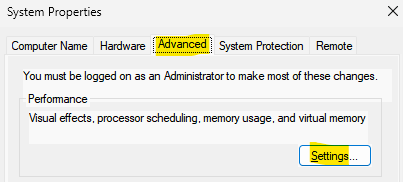
4 - Kliknij Wizualny Efekty zakładka i wybierz Dostosuj do najlepszej wydajności opcja.
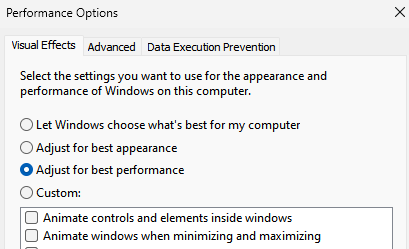
Dziękuje za przeczytanie.
Powyższe poprawki musiały pomóc w rozwiązaniu wysokiego zużycia pamięci w zespołach Microsoft. Skomentuj i daj nam znać poprawkę, która dla Ciebie działała.
- « Jak przyspieszyć wolny internet w systemie Windows 11
- Jak naprawić Dysk Google, nie odtwarzając problemu wideo »

